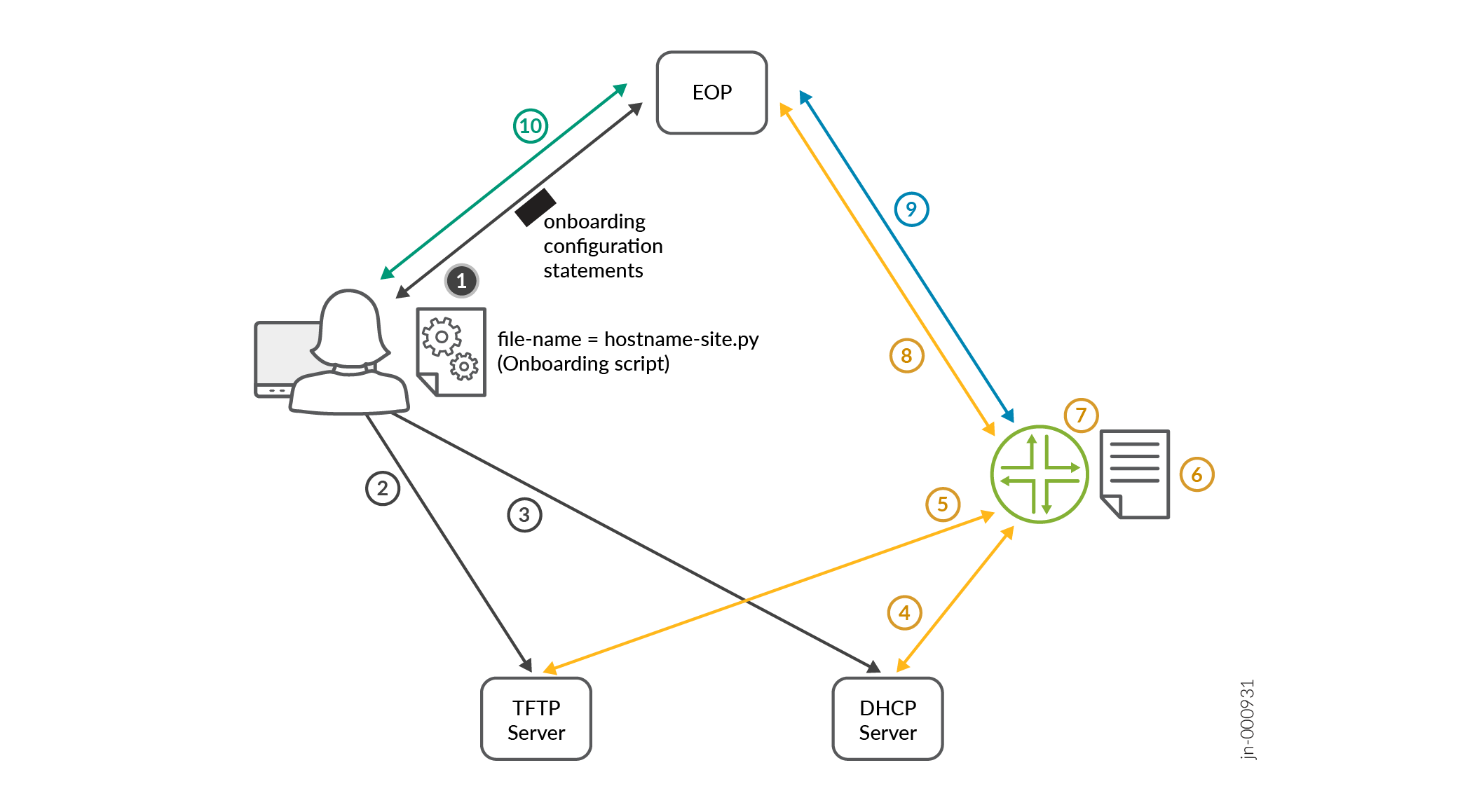向 Paragon Automation 添加设备
您必须是超级用户或网络管理员才能采用或载入设备(路由器、交换机或防火墙)。
在此版本中,您只能添加路由器。
超级用户或网络管理员可以采用设备 [新设备(绿地)和已经加入网络的设备(棕地设备)],并使用 Paragon Automation 管理设备。当您采用与网络实施计划无关的设备时,您(超级用户或网络管理员)必须使用配置模板手动更新配置、应用许可证并升级软件。但是,如果您使用网络实施计划来载入设备,则可以对网络实施计划进行更改,并发布网络实施计划,以便更改在计划中包含的设备上生效。您还可以通过使用网络实施规划将设备上线,获取有关设备运行状况和性能的细粒度指标。
已安装并连接到网络但不受Paragon Automation管理的设备的状态在“清单”页(“清单”>设备>“网络清单”)上显示为“已断开连接”。当您采用设备时,设备会与 Paragon Automation 连接,并且设备的状态将更改为已连接,表示该设备由 Paragon Automation 管理。
您可以使用以下任一方法将设备添加到 Paragon Automation:
-
添加瞻博网络设备;请参阅 采用瞻博网络设备。
-
使用 ZTP 采用瞻博网络设备;请参阅 采用采用 ZTP 的瞻博网络设备。
-
添加非瞻博网络设备;请参阅 添加非瞻博网络设备
采用设备之前,请确保:
-
设备可以访问网关。
注意:如果 Paragon Automation 与设备之间存在防火墙,请将防火墙配置为允许从设备的管理端口对 TCP 端口 443、2200、6800、4189 和 32,767 进行出站访问。
-
设备可以连接到 Paragon Automation。
采用瞻博网络设备
下一步
连接到 Paragon Automation GUI 并查看设备上线的状态。在“清单”页上的设备状态更改为“已连接”(清单>设备>网络清单)后,即可开始管理设备。请参阅 设备管理工作流程。
采用采用 ZTP 的瞻博网络设备
先决条件:
-
应为设备配置网络实施计划。
-
设备应恢复为零或恢复为出厂默认设置。
-
可从设备访问的 TFTP 服务器
-
可从设备访问的 DHCP 服务器,能够使用 TFTP 服务器和配置文件(脚本)名称响应设备
用于在设备上提交 SSH 配置的示例载入脚本
以下是从 TFTP 服务器下载到设备的载入脚本示例:
#!/usr/bin/python
from jnpr.junos import Device
from jnpr.junos.utils.config import Config
from jnpr.junos.exception import *
import sys
def main():
config = "set system services ssh protocol-version v2\n\
set system authentication-order password\n\
set system login user jcloud class super-user\n\
set system login user jcloud authentication encrypted-password $6$Oi4IvHbbFYT.XgXP7$43TeEU7V0Uw3CBlN/HFKQT.Xl2wsm6GEBaS9pfE9d3VrINIKBqlYlJfE2cTcHsCSSVboNnVtqJEaLNUBAfbu.\n\
set system login user jcloud authentication ssh-rsa \"ssh-rsa AAAAB3NzaC1yc2EAAAAADAQABAAABgQCuVTpIyaDwBuB8aTVrzxDQO50BS5GtoGnMBkWbYi5EEc0n8eJGmmbINE8auRGGOtY/CEbIHKSp78ptdzME0uQhc7UZm4Uel8C3FRb3qEYjr1AMJMU+hf4L4MYWYXqk+Y9RvnWBzsTO2iEqGU0Jk0y7Mev5z/YI9r8u8MZlWKdQzegBRIkL4HYYOAeAbenNw6ddxRzAP1bPESpmsT+0kChu3jYg8dzKbI+xjDBhQsKCFfO5cXyALjBMI3beaxmXRV02UGCEBl+5Xw6a3OCiP7jplr92rFBjbqgh/bYoJRYz1Rc3AirDjROQuDdpHRn+DuUjPlyV17QR9Qvwn4OAmWM9YKWS/LZ375L8nacOHmlv4f0KETU4LScTFQXR6xiJ6RizEpO338+xmiVq6mOcv5VuXfNApdl8F3LWOxLGFlmieB4cEEyJ7MK9U+TgS7MlcAP+XAeXYM2Vx1b+UCyYoEyDizaRXZvmP5BPpxpb5L2iuXencZMbbpEbnNX/sk3teDc= jcloud@5c96fb73-4e3a-4d8b-8257-7361ef0b95e7\"\n\
set system services outbound-ssh client jcloud secret f72b785d71ea9o017f911a5d6c9o8c95f12a265e19e886f07a364ce12aa99c6c1ca072a1ccc7d39b3f8a7c94e7da761d1396714c0b32ef32b6e7d3c9ab62cf49d8d\n\
set system services outbound-ssh client jcloud services netconf keep-alive retry 12 timeout 5\n\
set system services outbound-ssh client jcloud oc-term.cloud.juniper.net port 2200 timeout 60 retry 1000\n\
set system services outbound-ssh client jcloud device-id 5c96fb73-4e3a-4d8b-8257-7391ef0b95e7.0ad21cc9-1fd6-4467-96fd-1f0750ad2678\n\
set system root-authentication encrypted-password \"$6$OeRp2LWC$/ZLm9CMiR.SeEunv.5sDksFHIkzafuHLf5f7sp1ZANYT0iiz6rk2A1d/4Bq1gmxBhEb1XFtskrocLD7VHvPU10\""
dev = Device()
dev.open()
try:
with Config(dev, mode="exclusive") as cu:
print ("Loading and committing configuration changes")
cu.load(config, format="set", merge=True)
cu.commit()
except Exception as err:
print (err)
dev.close()
if __name__ == "__main__":
main()
下一步
连接到 Paragon Automation GUI 并在“清单”页面(“设备清单>>网络清单”)上查看设备上线状态。设备状态更改为“已连接”后,即可开始管理设备。请参阅 设备管理工作流程。
添加非瞻博网络设备
-
添加非瞻博网络设备是 Beta 版功能。
-
在非瞻博网络设备中,仅支持 Cisco Systems 设备。有关受支持的 Cisco 系统设备列表,请参阅 支持的硬件。
-
只能使用 REST API 添加非瞻博网络设备。
| 田 |
描述 |
|---|---|
| 设备名称 |
输入设备主机名。 |
| 地址/GRPC 端口 |
输入设备上配置的 IPv4 地址和 gRPC 端口。 |
| MAC |
输入设备的 MAC 地址。 |
| 网站 |
单击下拉列表以选择部署设备的站点。 |
| 供应商 |
单击下拉列表以选择设备的供应商。 |
| 型 |
输入设备型号。例如,Cisco NCS-57C3 |
| 作系统名称 |
输入设备上部署的作系统 (OS) 的名称。例如,IOS XR。 |
| 版本 |
输入作系统的版本。例如 7.10.1。 |
| 超时(以分钟为单位) |
输入设备断开与 Paragon Automation 连接的不活动时间(以分钟为单位)。 |
| 重试延迟(以分钟为单位) |
如果设备无法与 Paragon Automation 连接,请输入设备再次尝试连接 Paragon Automation 的时间(以分钟为单位)。 |
| 授权 |
|
| 不安全、跳过、验证 |
单击以启用或禁用与 Paragon Automation 的不安全连接。如果禁用(默认)此选项(即与设备的连接是安全的),请配置以下字段:
如果启用凭据,则设备与 Paragon Automation 之间的连接不安全。 |